교체하기
Apple Wireless Keyboard
및
Apple Magic Mouse
에는
각각
2
개의
AA
배터리가
장착되어
제공됩니다
.
알카라인
,
리튬
또는
충전식
AA
배터리로
교체할
수
있습니다
.
배터리
함
덮개와
배터리를
어린이의
손에
닿지
않는
곳에
보관하십시오
.
경고
:
배터리를
교체할
때
,
동시에
모든
배터리를
교체하십시오
.
오래된
배터리를
새로운
배터리와
섞어서
사용하거나
배터리
유형을
섞어서
사용하지
마십시오
(
예를
들어
알카라인과
리튬
배터리를
섞어서
사용하지
마십시오
).
배터리를
열거나
구멍을
뚫거나
,
반대
방향으로
설치하거나
,
불
,
높은
온도
또는
물에
노출시키지
마십시오
.
배터리를
어린이의
손에
닿지
않는
곳에
보관하십시오
.
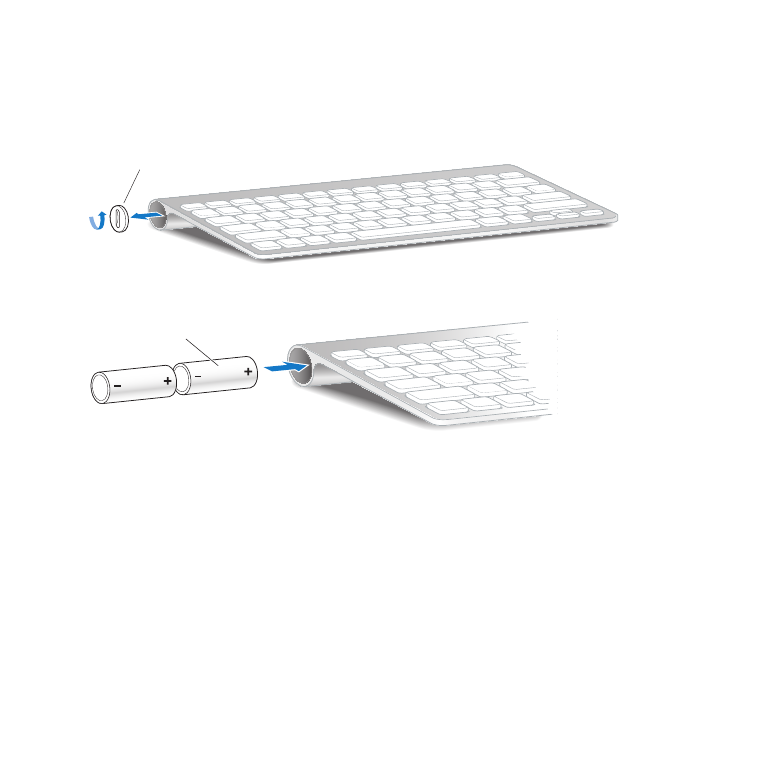
57
제
4 장
문제
해결하기
Apple Wireless Keyboard의 배터리를 교체하려면,
1
키보드를
끄려면
전원
(®)
버튼을
누르십시오
.
2
동전을
사용하여
배터리
함
덮개를
제거하십시오
.
배터리
함
덮개
3
아래와
같이
배터리
함에
AA
배터리
2
개를
밀어
넣으십시오
.
배터리를
삽입하십시오
.
4
배터리
함의
덮개를
제자리에
놓으십시오
.
배터리
상태를
확인하려면
전원
(®)
버튼을
누르십시오
.
표시등이
빛나지
않는
경우
배터리를
교체해야
합니다
.
키보드
환경설정에서
배터리
충전
정도를
확인할
수
있습니다
. Apple() >
시스템
환경설정을
선택하고
키보드를
클릭하십시오
.
왼쪽
하단에
배터리
충전
정도가
나타납니다
.
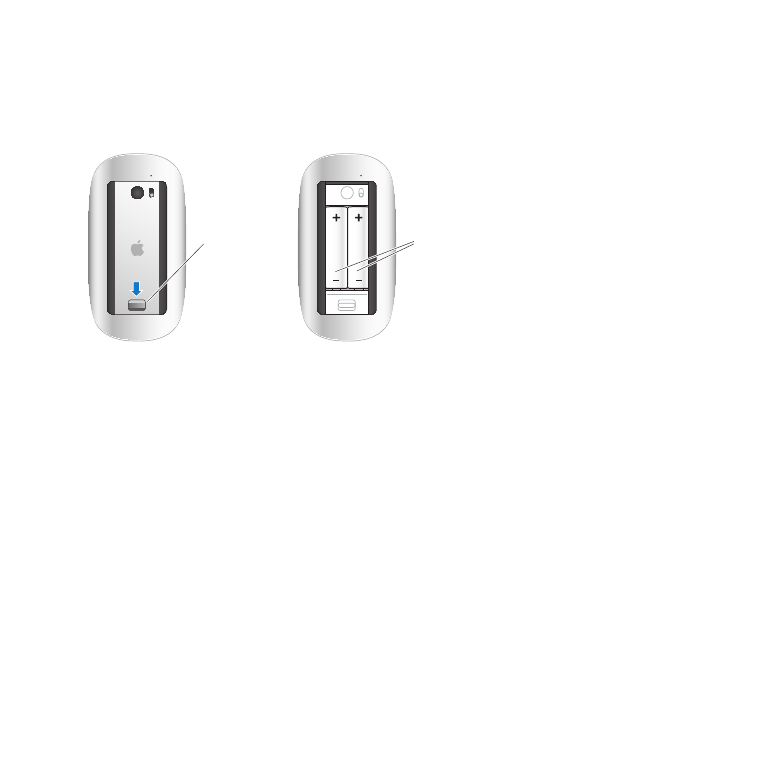
58
제
4 장
문제
해결하기
Apple Magic Mouse의 배터리를 교체하려면,
1
마우스의
바닥에
있는
켬
/
끔
스위치를
밀어
마우스를
끄십시오
.
2
걸쇠를
아래로
밀어
배터리
덮개를
제거하십시오
.
걸쇠
배터리
3
위와
같이
배터리의
양극
(+)
이
위로
향하게
한
채로
넣으십시오
.
4
덮개를
제자리에
놓고
마우스를
켜십시오
.
Apple Magic Mouse
를
iMac
에
다시
연결하려면
마우스를
한
번
클릭하십시오
.
배터리
상태를
확인하려면
켬
/
끔
스위치를
밀어
마우스를
켜십시오
.
표시등이
빛나지
않는
경우
배터리를
교체해야
합니다
.
마우스
환경설정에서
배터리
충전
정도를
확인할
수
있습니다
.
Apple() >
시스템
환경설정을
선택하고
마우스를
클릭하십시오
.
왼쪽
아래
가장자리에
배터리
충전
정도가
나타납니다
.